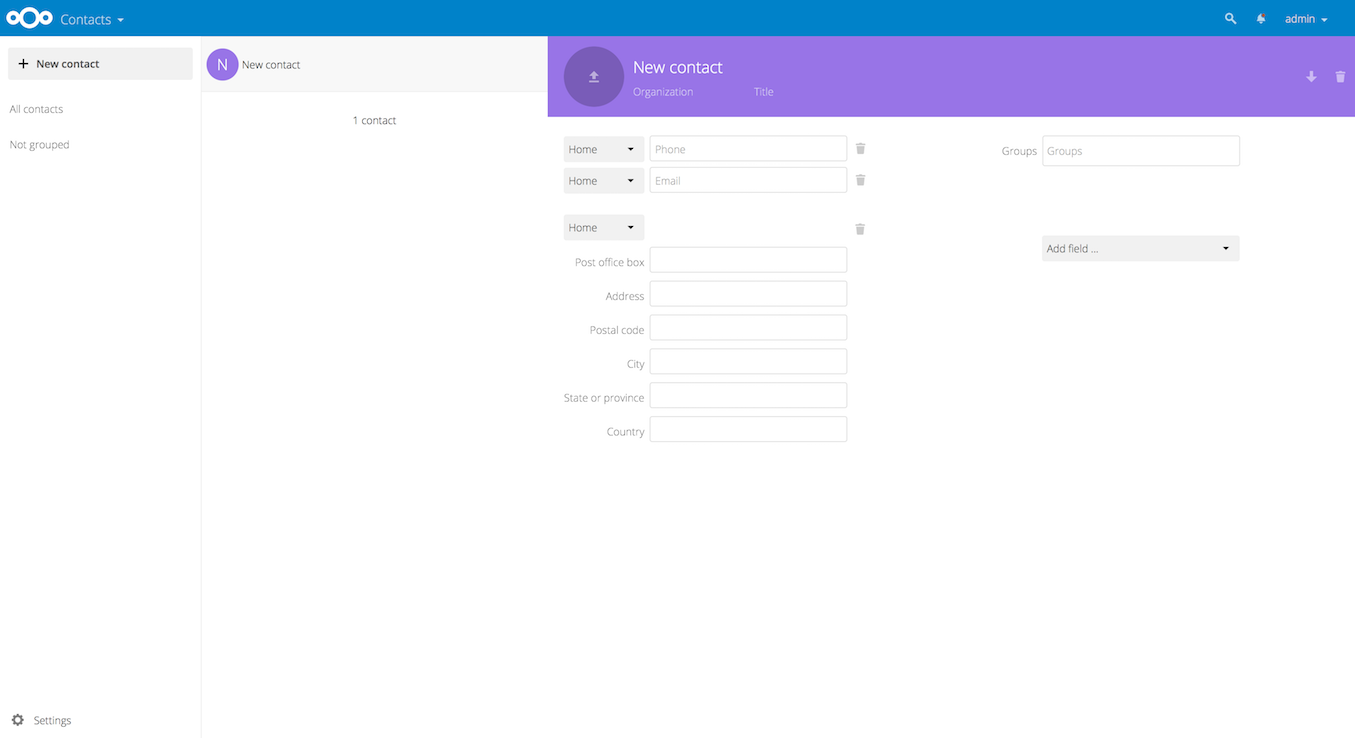Gebruik van de Contacten app
De Contacts app is niet standaard ingeschakeld in Nextcloud |versie| en moet apart van onze App Store worden geïnstalleerd.
De Nextcloud Contacts app is vergelijkbaar met andere mobiele contactapplicaties, maar dan met meer functionaliteit. Laten we de basisfuncties doornemen die je helpen jouw adresboek in de applicatie te onderhouden.
Hieronder leert je hoe je contacten kan toevoegen, bewerken of verwijderen, een foto van een contactpersoon kan uploaden en je adresboeken met contactpersonen kan beheren.
Contacten toevoegen
Wanneer je de Contacten app voor het eerst opent, komt er een leeg standaard adresboek beschikbaar:
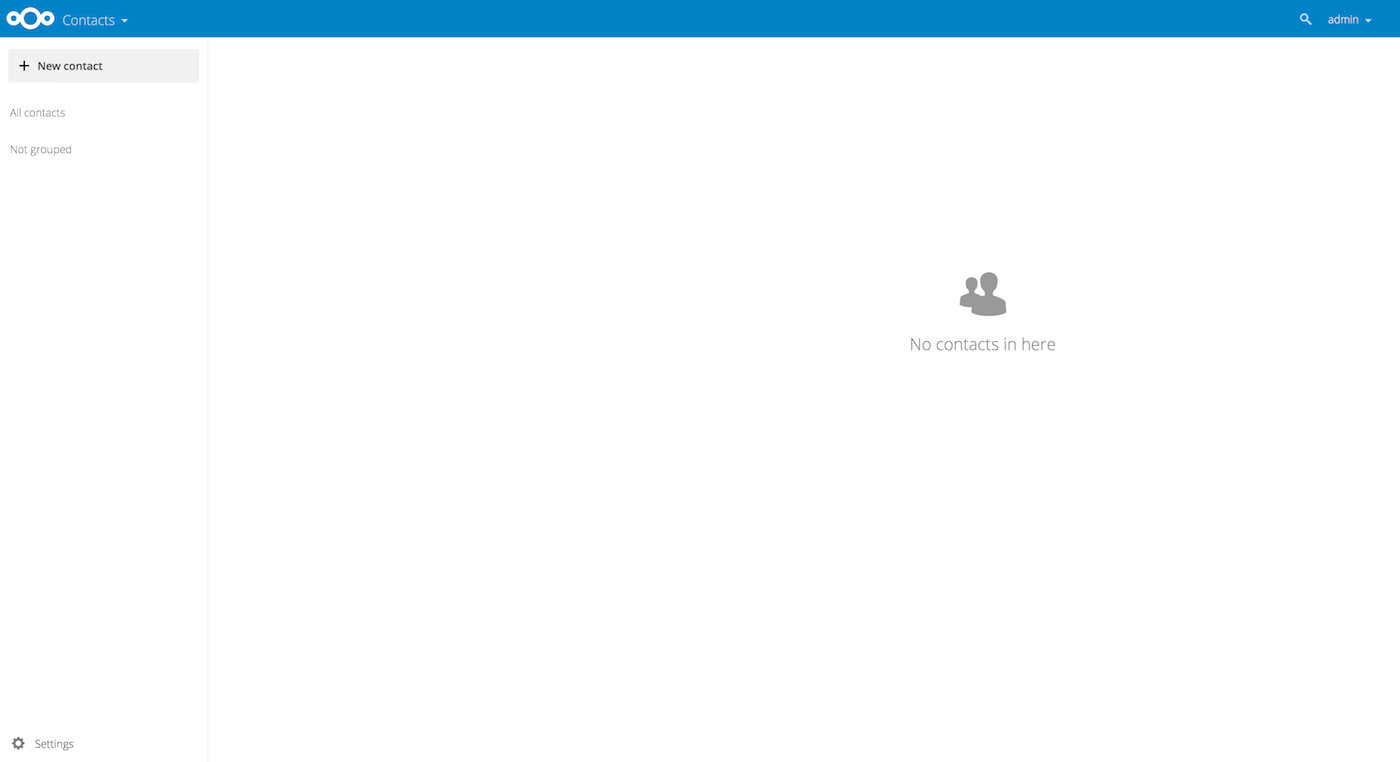
Default Address Book (empty)
Om contacten toe te voegen aan je adresboek, kan je één van de volgende methoden gebruiken:
Importeer contacten met behulp van een Virtual Contact File (VCF/Vcard) bestand
Contacten handmatig toevoegen
De snelste manier om een contactpersoon toe te voegen is door gebruik te maken van een Virtual Contact File (VCF/Vcard) bestand.
Importeren van Virtuele Contacten
Contactpersonen importeren met behulp van een VCF/Vcard bestand:
Zoek “Instellingen” onderaan de linker zijbalk:

Klik op de knop voor de Instellingen. De Contacten app “Import” knop zal verschijnen:
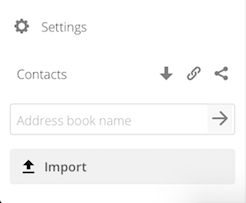
Notitie
De Contacts app ondersteunt alleen de import van vCards versie 3.0 en 4.0.
Klik op de knop “Importeren” en upload uw VCF/Vcard bestand.
Nadat de import is voltooid, zie je jouw nieuwe contactpersoon in je adresboek.
Contacten handmatig toevoegen
Als je geen virtuele contacten kan importeren, kan je met de Contacts app handmatig contacten toevoegen.
Om een nieuw contact te aan te maken:
Klik op de
+ Nieuwe contactpersoonknop.Er wordt een lege nieuwe contactconfiguratie geopend in het veld Applicatie Weergave:
Geef de nieuwe contactgegevens op. Wijzigingen die je hebt aangebracht, worden onmiddellijk doorgevoerd.
Contactgegevens bewerken of verwijderen
Met de Contacts app kan je contactgegevens bewerken of verwijderen.
Voor het bewerken of verwijderen van contactgegevens:
Navigeer naar de specifieke contactpersoon die je wil wijzigen.
Selecteer de informatie in het veld dat je wil bewerken of verwijderen.
Maak uw aanpassingen of klik op de prullenbak.
Wijzigingen die je in de contactgegevens hebt aangebracht, worden onmiddellijk doorgevoerd.
Contact Foto
Om een foto toe te voegen voor je nieuwe contact, klik je op de upload knop:
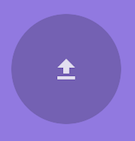
Nadat je een contact foto hebt geplaatst, ziet het er zo uit:
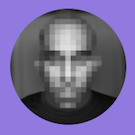
Als je een nieuwe foto wil uploaden, de foto wil verwijderen, de foto wil bekijken op ware grootte of de foto wil downloaden, klik dan op de foto van de contactpersoon om de volgende opties te laten verschijnen:

Adresboeken toevoegen en beheren
Door te klikken op de knop “Instellingen” onderaan de linkerzijbalk krijgt je toegang tot de instellingen van de applicatie Contacten. Dit veld toont alle beschikbare adresboeken, bepaalde opties voor elk adresboek, en maakt het mogelijk om nieuwe adresboeken aan te maken, eenvoudigweg door een naam voor het adresboek op te geven:
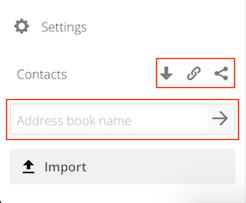
In de instellingen voor Contacten kan je ook adresboeken delen, exporteren en verwijderen. Daar vind je de CardDAV-URL’s.
Zie Groupware voor meer details over het synchroniseren van je adresboeken met iOS, macOS, Thunderbird en andere CardDAV-clients.